Як змінити або відновити стандартне розташування папки Camera Roll у Windows 10

Цей посібник покаже вам, як змінити або відновити стандартне розташування папки Camera Roll у Windows 10.
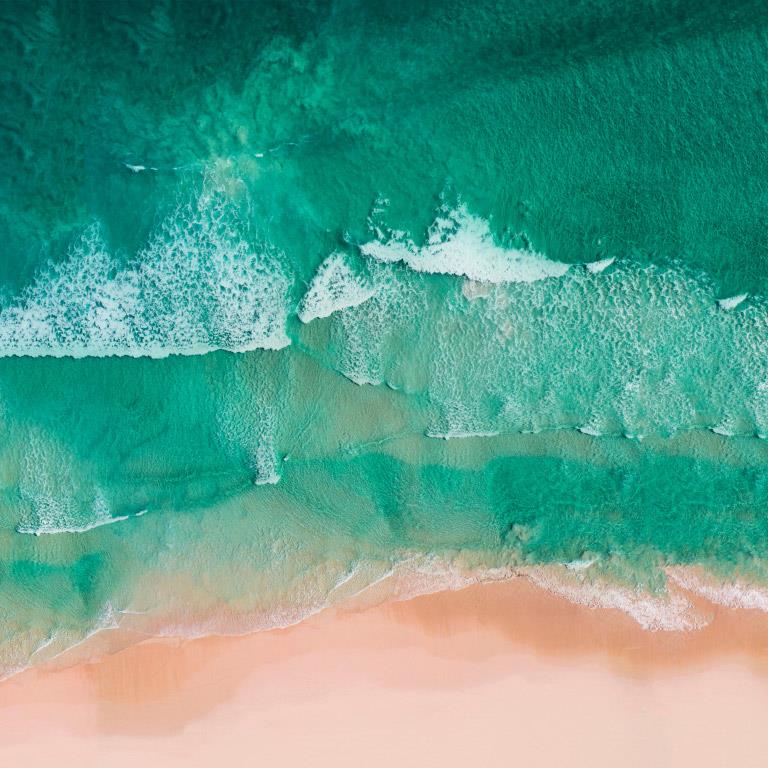
Windows 10 надає користувачам багато попередньо встановлених шрифтів у системі, гарантуючи повне задоволення основних потреб. Однак у багатьох випадках характер вашої роботи може змусити вас захотіти встановити спеціальні шрифти. Або навпаки, іноді вам також може знадобитися видалити проблемні або рідко використовувані шрифти, щоб «очистити» систему.
Ось як інсталювати або видалити шрифти у Файловому провіднику Windows 10.
Установіть нові шрифти в Windows 10 за допомогою Провідника файлів
У Windows 10 ви можете інсталювати шрифти у форматах TrueType (.ttf), OpenType (.otf), TrueType Collection (.ttc) або PostScript Type 1 (.pfb + .pfm). Якщо файли шрифтів, які ви хочете встановити, уже доступні в системі, перейдіть до їх розташування у Провіднику файлів.
Щоб установити файл шрифту, клацніть файл шрифту правою кнопкою миші у Провіднику файлів. У меню, що з’явиться, ви обираєте « Установити » (щоб установити цей шрифт лише для свого облікового запису користувача) або « Установити для всіх користувачів » (щоб установити його для всієї системи).
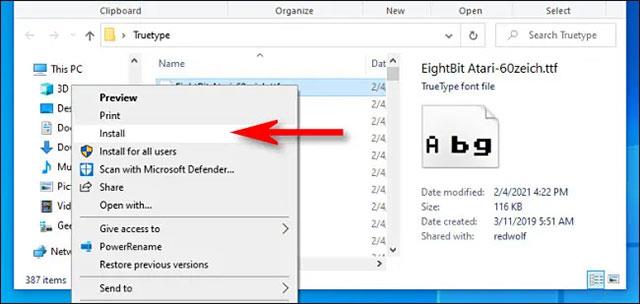
(Примітка: якщо ви завантажили файл шрифту, який хочете встановити на свій пристрій, і не бачите опції « Установити », файл може бути в архіві, наприклад, ZIP-архіві. Вам потрібно буде спочатку розархівувати його, а потім його можна встановити).
Після натискання « Встановити » ви побачите невелике спливаюче вікно, яке показуватиме хід встановлення.
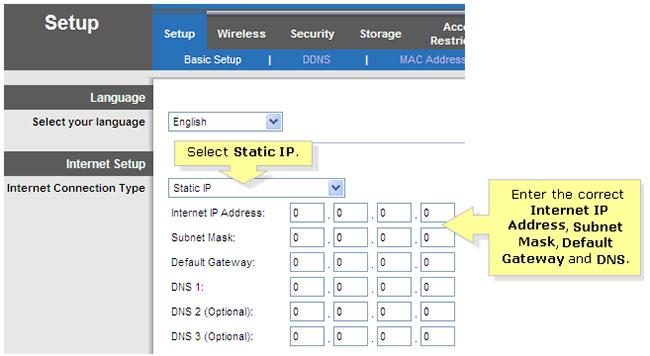
По суті, якщо ви інсталюєте шрифт для всієї системи, Windows скопіює щойно вибраний файл у C:\Windows\Fonts , яка є глобальною папкою шрифтів системи.
Після завершення встановлення ваш новий шрифт готовий до використання.
Крім того, щоб установити шрифти для всієї системи, ви також можете перейти до C:\Windows\Fonts і перетягнути файл шрифту, який потрібно встановити, безпосередньо в цю папку.
Видалення шрифтів у Windows 10 за допомогою Провідника файлів
Видалити або видалити встановлений шрифт у Windows 10 за допомогою Провідника файлів так само просто. Спочатку перейдіть до папки Windows Fonts, відкривши вікно Провідника файлів, вставивши шлях C:\Windows\Fonts в адресний рядок у верхній частині вікна та натиснувши Enter.
Отримавши доступ до папки, знайдіть шрифт, який потрібно видалити. Клацніть лівою кнопкою миші файл шрифту, який потрібно видалити, а потім натисніть кнопку « Видалити » на панелі інструментів. (Крім того, ви також можете клацнути правою кнопкою миші на файлі шрифту та вибрати « Delele » у меню, що з’явиться).

(Попередження: перш ніж видаляти шрифт, переконайтеся, що ви справді хочете його видалити. Після видалення файл шрифту не потрапить до кошика як зазвичай — він зникне назавжди.)
Windows відобразить вікно підтвердження із запитом, чи впевнені ви, що бажаєте видалити файл. Натисніть « Так ».
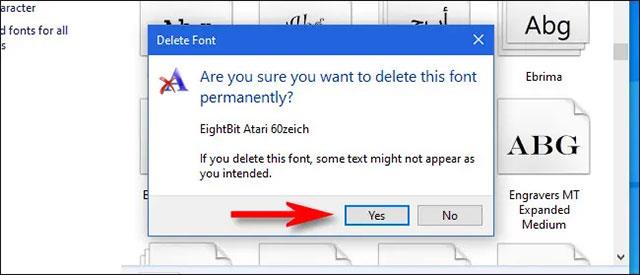
Вибраний шрифт буде негайно видалено. Повторіть ці дії з усіма іншими шрифтами, які потрібно видалити. Тільки переконайтеся, що ви не видалите його помилково!
Якщо вам незручно працювати зі шрифтами у Провіднику файлів, ви також можете керувати шрифтами Windows 10 за допомогою програми «Параметри». Просто відкрийте Налаштування та перейдіть до Персоналізація > Шрифти . Тут ви також можете переглядати, керувати, установлювати та видаляти шрифти за бажанням.
Цей посібник покаже вам, як змінити або відновити стандартне розташування папки Camera Roll у Windows 10.
Зменшення розміру та місткості фотографій полегшить вам обмін або надсилання ними будь-кому. Зокрема, у Windows 10 ви можете пакетно змінювати розмір фотографій за допомогою кількох простих кроків.
Якщо вам не потрібно відображати нещодавно відвідані елементи та місця з міркувань безпеки чи конфіденційності, ви можете легко вимкнути це.
Одне місце для керування багатьма операціями прямо на панелі завдань.
У Windows 10 ви можете завантажити та встановити шаблони групової політики для керування параметрами Microsoft Edge, і цей посібник покаже вам процес.
Панель завдань має обмежений простір, і якщо ви регулярно працюєте з кількома програмами, у вас може швидко закінчитися місце, щоб закріпити більше ваших улюблених програм.
Рядок стану в нижній частині Провідника повідомляє вам, скільки елементів знаходиться всередині та вибрано для поточної відкритої папки. Дві кнопки нижче також доступні в правій частині рядка стану.
Microsoft підтвердила, що наступним великим оновленням є Windows 10 Fall Creators Update. Ось як оновити операційну систему до того, як компанія її офіційно запустить.
Параметр «Дозволити таймери пробудження» в «Параметрах живлення» дозволяє Windows автоматично виводити комп’ютер із режиму сну для виконання запланованих завдань та інших програм.
Служба безпеки Windows надсилає сповіщення з важливою інформацією про стан і безпеку вашого пристрою. Ви можете вказати, які сповіщення ви хочете отримувати. У цій статті Quantrimang покаже вам, як увімкнути або вимкнути сповіщення з Центру безпеки Windows у Windows 10.
Можливо, вам також сподобається, що натискання піктограми на панелі завдань спрямовує вас прямо до останнього відкритого вікна в програмі, без потреби в мініатюрі.
Якщо ви хочете змінити перший день тижня в Windows 10 відповідно до країни, у якій ви живете, вашого робочого середовища або для кращого керування календарем, ви можете змінити його за допомогою програми «Налаштування» або панелі керування.
Починаючи з версії програми «Ваш телефон» 1.20111.105.0, було додано нове налаштування «Кілька вікон», яке дозволяє ввімкнути або вимкнути попередження перед закриттям кількох вікон під час виходу з програми «Ваш телефон».
Цей посібник покаже вам, як увімкнути або вимкнути політику довгих шляхів Win32, щоб мати шляхи довші за 260 символів для всіх користувачів Windows 10.
Приєднайтеся до Tips.BlogCafeIT, щоб дізнатися, як вимкнути запропоновані програми (пропоновані програми) у Windows 10 у цій статті!
У наш час використання багатьох програм для ноутбуків призводить до того, що акумулятор швидко розряджається. Це також одна з причин, чому акумулятори комп'ютерів швидко зношуються. Нижче наведено найефективніші способи економії заряду батареї в Windows 10, які варто розглянути читачам.
Якщо хочете, ви можете стандартизувати зображення облікового запису для всіх користувачів на вашому ПК до зображення облікового запису за замовчуванням і заборонити користувачам змінювати зображення свого облікового запису пізніше.
Ви втомилися від того, що Windows 10 дратує вас заставкою «Отримайте ще більше від Windows» під час кожного оновлення? Це може бути корисним для деяких людей, але також і заважати тим, хто цього не потребує. Ось як вимкнути цю функцію.
Новий браузер Microsoft Edge на базі Chromium припиняє підтримку файлів електронних книг EPUB. Для перегляду файлів EPUB у Windows 10 вам знадобиться стороння програма для читання EPUB. Ось кілька хороших безкоштовних варіантів на вибір.
Якщо у вас потужний ПК або у Windows 10 не так багато програм для запуску, ви можете спробувати зменшити або навіть повністю вимкнути затримку запуску, щоб ваш комп’ютер завантажувався швидше.
Режим кіоску в Windows 10 — це режим для використання лише 1 програми або доступу лише до 1 веб-сайту з гостьовими користувачами.
Цей посібник покаже вам, як змінити або відновити стандартне розташування папки Camera Roll у Windows 10.
Редагування файлу hosts може призвести до того, що ви не зможете отримати доступ до Інтернету, якщо файл змінено неправильно. Наступна стаття допоможе вам редагувати файл hosts у Windows 10.
Зменшення розміру та місткості фотографій полегшить вам обмін або надсилання ними будь-кому. Зокрема, у Windows 10 ви можете пакетно змінювати розмір фотографій за допомогою кількох простих кроків.
Якщо вам не потрібно відображати нещодавно відвідані елементи та місця з міркувань безпеки чи конфіденційності, ви можете легко вимкнути це.
Microsoft щойно випустила ювілейне оновлення Windows 10 із багатьма вдосконаленнями та новими функціями. У цьому новому оновленні ви побачите багато змін. Від підтримки стилуса Windows Ink до підтримки розширень браузера Microsoft Edge, меню «Пуск» і Cortana також були значно покращені.
Одне місце для керування багатьма операціями прямо на панелі завдань.
У Windows 10 ви можете завантажити та встановити шаблони групової політики для керування параметрами Microsoft Edge, і цей посібник покаже вам процес.
Темний режим — це інтерфейс із темним фоном у Windows 10, який допомагає комп’ютеру економити заряд акумулятора та зменшує вплив на очі користувача.
Панель завдань має обмежений простір, і якщо ви регулярно працюєте з кількома програмами, у вас може швидко закінчитися місце, щоб закріпити більше ваших улюблених програм.






















